如何使用 PC/手機一次從 Spotify 中刪除裝置?
如果您想聽 Spotify 音樂,您可以從網頁播放器、桌面應用程式和行動應用程式存取其服務。您也可以在智慧電視、智慧手錶和遊戲機上找到 Spotify。不過,Spotify 允許您在最多五台裝置上登入帳戶,並且一次可以在一台裝置上播放音樂。如果超出裝置限制,音樂可能無法播放。在這種情況下,你必須學會 如何從Spotify刪除設備。如何從我的 Spotify 帳戶中刪除裝置?讓我們看看如何逐步刪除 Spotify 的離線裝置。
內容指南 方法 1. 手動從 Spotify 刪除設備方法 2. 從 Spotify 中刪除所有設備方法 3. 從 Spotify 刪除合作夥伴設備福利:如何在沒有裝置限制的情況下收聽 Spotify?常見問題(FAQ)在結論
方法 1. 手動從 Spotify 刪除設備
如果超出裝置限制,如何從 Spotify 中刪除裝置?您可以使用的第一種方法來刪除設備 Spotify 正在從所使用的裝置手動退出 Spotify 應用程式。
從手機和平板電腦中註銷: 在 Spotify 行動應用程式上點擊您的個人資料圖片。然後點擊“設定和隱私”。滾動到底部。點擊註銷。
從桌面和網路播放器登出: 點擊頂部您的個人資料圖片。選擇註銷。
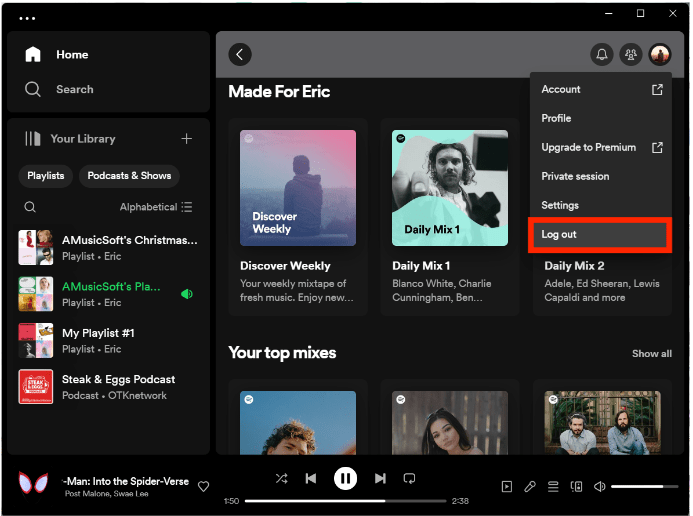
此方法僅適用於登入裝置不多的情況。您可以針對特定裝置使用此方法。
方法 2. 從 Spotify 中刪除所有設備
如何一次性從 Spotify 中刪除裝置?如果您想要刪除登入 Spotify 帳戶的所有設備,您可以選擇使用「到處登出」選項。這個過程需要瀏覽器來完成。
在 Windows PC/Mac 上
要從 Windows PC/Mac 上的 Spotify 中刪除設備,您可以按照以下簡單步驟操作:
步驟二 打開 Spotify 桌面應用程序,然後點擊頂部的個人資料圖片。
步驟二 從下拉式選單中,按一下帳戶。
步驟二 它將轉到您的帳戶頁面。
步驟二 向下捲動直到“到處註銷”選項。
步驟二 點擊它可在所有裝置上登出您的 Spotify 帳戶。

方法 3. 從 Spotify 刪除合作夥伴設備
當您使用第三方應用程式或合作夥伴裝置播放音樂時,如何從 Spotify 中刪除裝置? 「登出」和「到處登出」選項不包括合作夥伴設備,包括揚聲器 (Amazon Echo/Sonos/Apple HomePod)、遊戲機 (PS4/PS5/Xbox) 和電視 (Apple TV/Roku/Samsung) /Amazon Fire) ,因此對於那些您必須轉到您的應用程式頁面並選擇“刪除訪問”。若要從 Spotify 中刪除合作夥伴設備,您可以按照以下簡單步驟操作:
步驟二 打開 Spotify 桌面應用程序,然後點擊頂部的個人資料圖片。從下拉式選單中,按一下帳戶。
步驟二 它將轉到您的帳戶頁面。向下捲動直到安全和隱私選項。
步驟二 然後點擊管理應用程式。
步驟二 選擇要斷開連線的第三方應用程式或平台,按一下「刪除存取權限」。
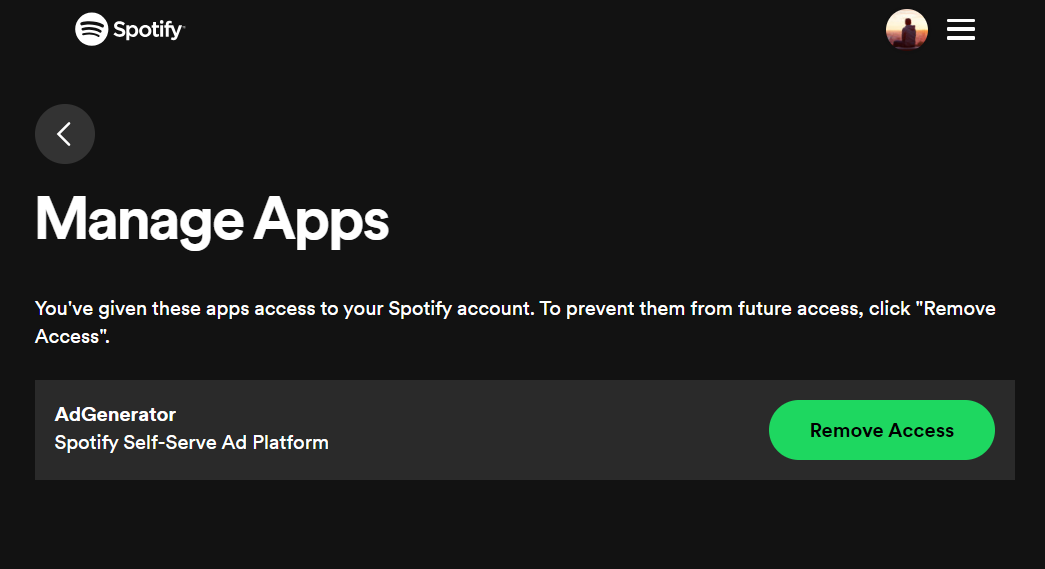
您可能感興趣:
福利:如何在沒有裝置限制的情況下收聽 Spotify?
儘管您可以在多個裝置上使用相同帳戶,但在任何給定時間只能有一個活動串流會話。因此,一次只能有一台設備進行串流傳輸。如果超出裝置限制,您必須了解如何從 Spotify 中刪除裝置。有沒有一種不受裝置限制的簡單方法來收聽 Spotify 音樂?就在這裡!您可以將 Spotify 歌曲下載到 MP3 並將其儲存到您的計算機,以便您仍然可以在任何裝置上傳輸和播放 Spotify 歌曲。
音樂軟體 Spotify Music Converter 是一個強大的 適用於 Spotify 的 DRM 音樂轉換器。從 Spotify 下載的所有曲目均以 OGG Vorbis 格式編碼,並具有 DRM 保護。此保護將防止未經授權的裝置存取下載的 Spotify 音樂檔案。 AMusicSoft軟體可移除Spotify音樂的DRM保護,並將其轉換為與常見裝置和平台相容的主流音訊格式,包括MP3、M4A、WAV、FLAC和 AAC格式.
音樂軟體 Spotify Music Converter 是一款快速轉換和解密工具,速度提高了 5 倍。 AMusicSoft 還具有無損轉換功能,可確保保留音樂品質。借助 AMusicSoft 程序,您可以輕鬆地將 Spotify 音樂下載到 MP3,然後將下載的歌曲保存在電腦上或將其傳輸到 MP3 播放器、USB 驅動器或揚聲器上進行播放,而無需連接到 Spotify。而且您不再擔心 Spotify 在其他裝置上的登入問題。
無需使用 Spotify Premium 下載音樂。因此,如果您想親自嘗試這個神奇的工具,只需訪問 AMusicSoft 的官方網站並下載其安裝程式即可。
使用 AMusicSoft 免費下載 Spotify 歌曲 Spotify Music Converter
第一步: 在電腦上啟動 AMusicSoft 軟體,然後登入您的 Spotify 帳戶。前往您的音樂庫。透過拖放選擇要轉換的歌曲。

第一步: 選擇您想要的音訊格式,以及您想要儲存音樂檔案軟拷貝的目標路徑。

第一步: 一旦您對所選的歌曲和格式感到滿意,您就可以透過點擊「轉換」按鈕開始轉換過程。 轉換時間將取決於您轉換的檔案數量。

獲得轉換後的檔案後,您需要轉到“已轉換”選項卡,然後按一下“查看輸出檔案”,從您設定的資料夾中尋找已下載的 Spotify 音樂檔案。然後您可以將 Spotify 歌曲傳輸到任何裝置。
常見問題(FAQ)
問題 1:為什麼 Spotify 不斷將我從我的裝置中註銷?
發生這種情況的原因可能有很多,包括超過 Spotify 帳戶登入限制、使用過時的 Spotify 應用程式、Spotify 伺服器關閉等。要解決此問題,您可以按照本文從 Spotify 中刪除裝置。如果您需要深入指南,請按一下 修復 Spotify 不斷退出的 8 種最佳方法 看看它!
Q2:播放 Spotify 音樂的最佳裝置是什麼?
Mighty Vibe、iPod 和智慧手錶是收聽 Spotify 的最佳裝置。我知道並不是每個人都能負擔得起上面列出的設備之一(例如,新的Apple Watch Series 9 售價為399 美元),但由於您可以使用AMusicSoft 軟體將Spotify 歌曲下載到MP3,因此您也可以在任何MP3 播放器上播放它們,選擇權完全取決於您!
您可能感興趣: 5 款最佳手提 Spotify 播放器 MP3 裝置 >>
Q3:為什麼我的 Spotify 被駭了?
如果您在公共裝置上登入 Spotify,則在使用 Spotify 後必須登出,以防止其他人存取您的帳戶。如需一次註銷所有設備和網頁,可以依照方法2操作。
在結論
有多種方法可用於從 Spotify 中刪除裝置。它們的步驟簡單易行。刪除這些設備後,您會期望獲得更好的聆聽體驗,並為其他設備提供更方便的存取方式。如果您想在多個裝置上播放 Spotify 檔案而不受裝置限制,您需要知道如何下載 Spotify 檔案並將其轉換為更常用的格式 音樂軟體 Spotify Music Converter。 AMusicSoft軟體可以提供出色的功能,解密和轉換非常容易。
人們也讀
Robert Fabry 是一位熱心的部落客,也是一位熱衷於科技的愛好者,也許他可以透過分享一些技巧來感染你。他也對音樂充滿熱情,並為 AMusicSoft 撰寫過這些主題的文章。